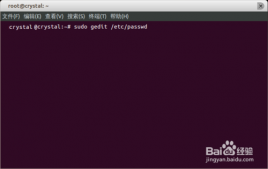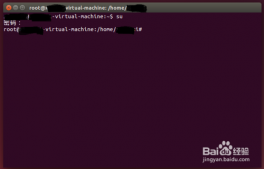公司的服务器提供了虚拟专用网接入点,这样在家里也可以通过虚拟专用网连到公司的服务器里作一些事情。昨天下午申请了虚拟专用网帐号,然后先在windows下试着连接虚拟专用网服务器,一切okay,证明自己的虚拟专用网帐户没有问题,于是今天准备在Ubuntu下也配置一下虚拟专用网的访问环境。
我使用的虚拟专用网客户端是 Ubuntu官方源里提供的 pptp-linux。先sudo apt-get install pptp-linux 下载安装pptp 客户端。
然后查了一下pptp的manual,也在网上search了一下,发现pptp的命令行选项貌似还比较简单:
sudo pptp user password <密码>。
公司的虚拟专用网服务器的外网ip是 100.100.1.1,内网ip是192.168.1.1,虚拟专用网用户名是hello,密码是hello,,于是在调用如下命令以后:
sudo pptp 100.100.1.1 user hello password hello
再ifconfig,发现新增加了一个名称为ppp0的网络连接,这个连接对应的ip地址应该是跟你连接的虚拟专用网服务器所属的内网地址属于同一网段。在我的这个应用场景中新增加的ppp0网络连接对应的ip地址是192.168.1.x。这个新建立的ppp0连接就是用于提供虚拟专用网连接服务的。
然后我就试着ping公司的虚拟专用网服务器的内网ip 192.168.1.1,能够正常ping通。再ping其他服务器,如192.168.1.10,发现ping命令失败!很不解,花了点时间想了想,猜测有可能是访问公司服务器的相应网关的设置不正确。于是试着:
route add 192.168.1.10 gw 192.168.1.1
然后再试着ping 192.168.1.10,这次就可以正常ping通了。
然后试着ssh登录192.168.1.10,也成功了。
至此,我在Ubuntu下的虚拟专用网工作环境配置完毕。